Slik deaktiverer du autofyll i Safari på en Mac
Safari-nettleseren på Mac-maskinen din kan lagre visse typer data når du skriver inn den. Dette inkluderer ting som brukernavn, passord, kredittkortinformasjon og mer. Dette er nyttig når du skal fylle ut skjemaer raskere, ettersom Safari kan bestemme hvilken type felt som er til stede på en webside og fylle ut riktig informasjon automatisk.
Men du har kanskje mange forskjellige typer informasjon du bruker, og Safari fyller ut felt med feil data automatisk. Heldigvis kan du slå av Autofill i Safari-nettleseren på Mac-en ved å følge trinnene i opplæringen nedenfor.
Slik stopper du Safari på en Mac fra autofyllingsfelt
Trinnene i denne artikkelen ble utført på en MacBook Air i macOS High Sierra-operativsystemet. Ved å fullføre trinnene i denne guiden vil du stoppe Safari fra å automatisk fylle ut noen av skjemafeltene som den møter mens du surfer på nettet.
Trinn 1: Åpne Safari.
Trinn 2: Klikk på Safari- alternativet øverst på skjermen, og klikk deretter Innstillinger .

Trinn 3: Klikk på Autofyll- knappen øverst i vinduet.
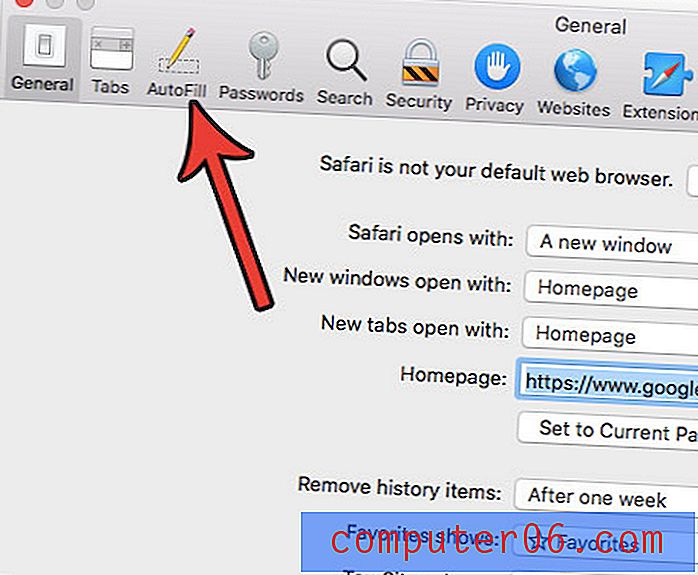
Trinn 4: Klikk i ruten til venstre for hvert alternativ på denne menyen for å fjerne avmerkingen.
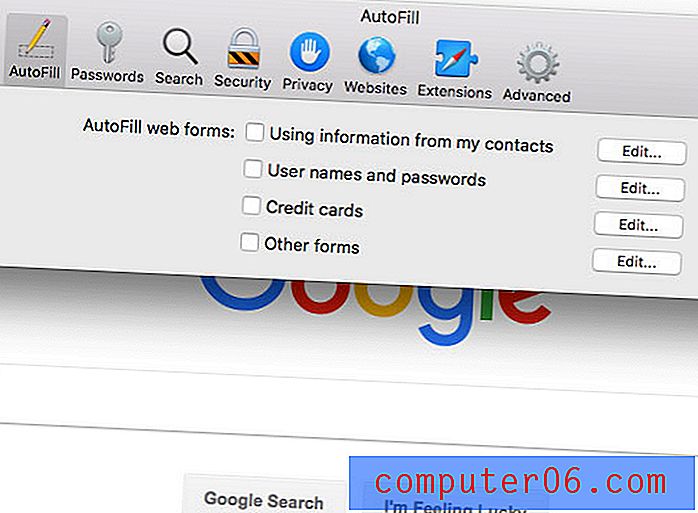
Merk at du kan vise eller redigere eksisterende autofylldata ved å klikke på Rediger- knappen til høyre for hvert alternativ på denne menyen. Det kan hende du må angi brukerpassordet før du ser på disse dataene.
Vil du bruke en søkemotor som hjemmesiden din i Safari i stedet for hva du bruker nå? Finn ut hvordan du angir Google som hjemmesiden din i Safari på en Mac, slik at nettleseren åpnes for den når den lanseres.


